Nói đến Amazon, không ai là không biết đó là một kênh thương mại điện tử; kênh bán hàng online mạnh nhất thế giới đã ra đời từ rất lâu (1966). Thoạt đầu, họ chỉ thuê VPS để đáp ứng cho việc kinh doanh của họ. Nhưng họ thuê KHỦNG đến nổi sau đó đã có thể đem ra làm kinh doanh trên ngành nghề mà trước giờ họ chưa có kinh nghiệm. Dịch vụ VPS của Amazon đã ra đời!
Cũng giống như những nhà kinh doanh danh tiếng khác như; Tặng $53 dùng thử Vultr VPS trong 2 tháng. Việc cho người dùng dùng thử – dùng miễn phí là việc thường thấy trong thời điểm cạnh tranh khốc liệt này. Điều đáng nói ở đây là họ khá “phóng khoáng”, thời gian cho khách hàng dùng thử lên đến 12 tháng. Một khoảng thời gian mà không mấy công ty dám áp dụng.
Ở gói free 1 năm này cấu hình cũng rất khá:
- RAM: 1GB
- Ổ cứng 30GB (SSD)
- CPU 1 core
Với cấu hình này bạn dùng để làm SEO hoặc up – download ít ít hay Jingling là khá ổn rồi.
Hướng dẫn từng bước cách đăng ký VPS miễn phí cả 1 năm của Amazon
Chuẩn bị:
- 1 thẻ Visa/Master với số dư tối thiểu $1 để đăng ký.
- 1 mail account và 1 số điện thoại đang sử dụng để xác nhận PIN.
# Bước 1:
Truy cập vào đường dẫn: https://aws.amazon.com/ec2/?nc2=h_ls; và chọn Sign In to the Console để bắt đầu tiến hành đăng ký.
# Bước 2: Nhập thông tin theo yêu cầu như hình

# Bước 3:
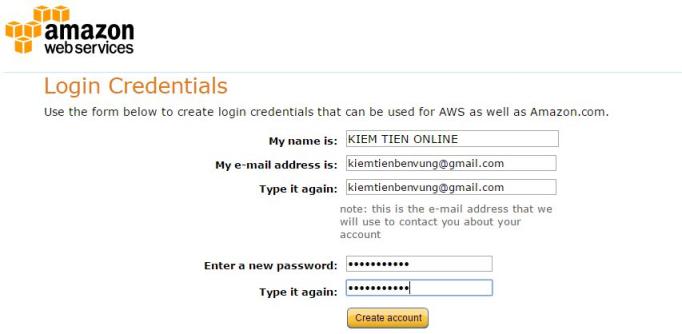
# Bước 4: Ở đây có 2 lựa chọn, thường thì lựa chọn Personal Account cho đỡ phức tạp.

# Bước 5: Khai báo thông tin thanh toán
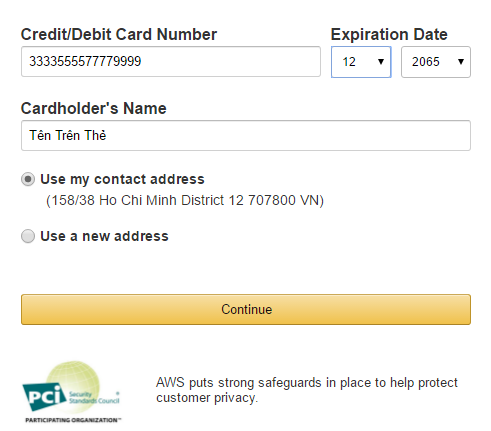
# Bước 6: Xác nhận danh tính
Ở đây bạn sẽ phải khai báo số điện thoại của mình, và bạn sẽ có cuộc gọi từ Amazon ngay sau khi chọn Call me now.
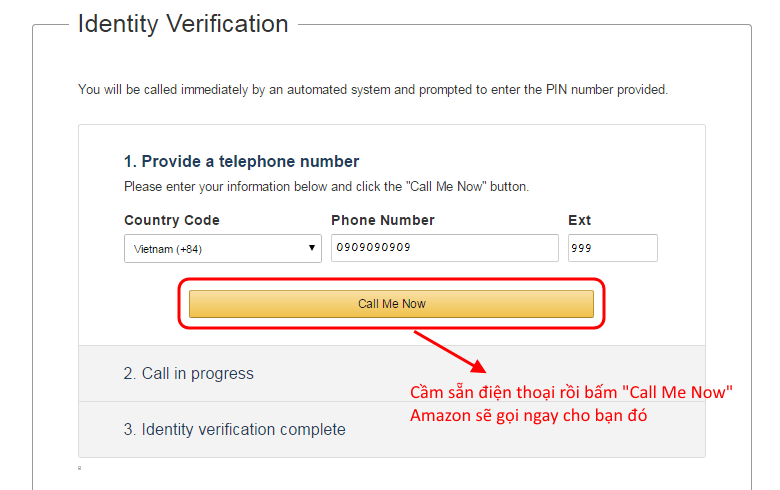
Sau khi bấm Call me now, sẽ có một cuộc gọi đến máy của bạn. Đồng thời trên trình duyệt sẽ hiện ra bốn số đó là PIN.
Lưu ý:
Đây là cuộc gọi tự động nên bạn cứ nhận cuộc gọi bình thường, không cần nói chuyện đâu! Đầu bên kia sẽ xí xa xí muội vài câu tiếng Anh. Chờ họ nó hết đoạn đầu và im lặng thì nhập ngay mã PIN trên màn hình web. (nhập bằng cách bấm phím trên điện thoại của bạn).
# Bước 7: Chọn loại tài khoản free (Basic)
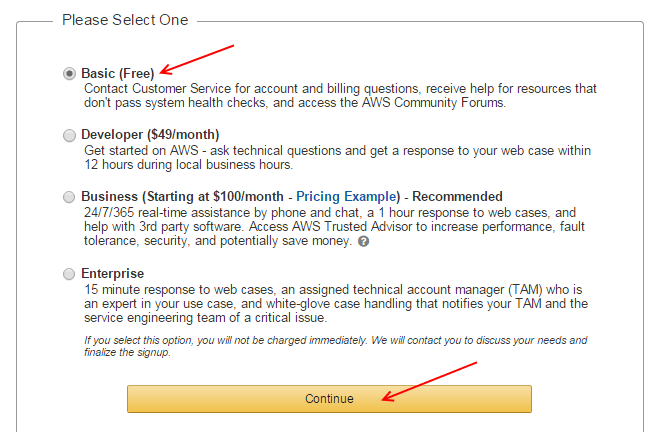
Kiểm tra email nếu nhận được email có tiêu đề “AWS Support (Basic)…” là đã đăng ký thành công. Chờ thêm 6 đến 12 tiếng; sẽ nhận thêm 1 email Account Ready… là tài khoản đã được kích hoạt hoàn toàn. Tiến hành đăng nhập và tạo VPS miễn phí ngay và luôn.
Hướng dẫn tạo Amazon VPS miễn phí trên giao diện AWS
Đăng nhập bằng đường link này: http://console.aws.amazon.com.
Sau đó, nhìn bên cạnh tên tài khoản ở góc trên bên phải, bạn chọn location (khu vực) muốn tạo VPS. Mục đích là chuyển về máy chủ ở Tokyo hoặc Singapore truy xuất sẽ nhanh hơn.
Sau đó chọn vào liên kết dịch vụ EC2 trong Compute.

Tiếp theo là chọn hệ điều hành cho VPS miễn phí này.
Bạn lựa chọn những hệ điều hành nào có dòng chữ Free tier eligible để cài đặt. Riêng Windows miễn phí thì chỉ có HĐH Windows Server 2016 Base. Với lựa chọn này bạn tha hồ Jingling tools kéo view cho Youtube hoặc PlugRush.

Bước tiếp theo:

Sau đó tiếp tục chọn Launch. ==> Một cửa sổ nhỏ hiện lên, bạn chọn như hình.

Nhớ chọn Download Key Pair để tải file .pem về, key này sẽ dùng để khai báo, đặt password ở bước sau. Sau đó chọn Launch Instances.
Và chọn View Instances ở bước kế tiếp. Hệ thống sẽ chạy 1 lúc và hiện ra bảng điều khiển như hình bên dưới.


Và chọn Decrypt Password. Cuối cùng Download Remote Desktop file. Và nhớ lưu lại thông tin user & password vừa nhận được để đăng nhập.
Bây giờ bạn có thể remote vào VPS rồi!
(Trên windows bấm Start > Run > Gõ mstsc > Enter, sau đó gõ IP, Username và Pass vừa được cung cấp). Hoặc cũng có thể download file .RDP để remote cho tiện.
Lưu ý quan trọng để sử dụng Amazon VPS luôn không bị mất tiền
Chúc bạn có nguyên một năm vui vẻ bên VPS miễn phí mới này.
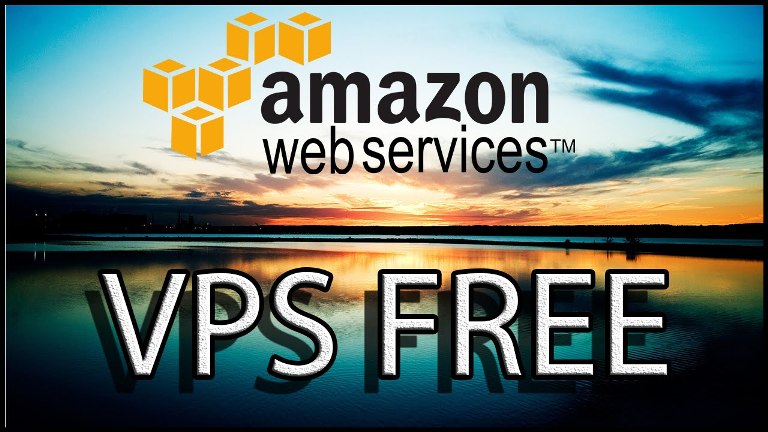


Pingback: Giải pháp hay nhất để thay thế Google Adsense - Kiếm $10/ngày với PropellerAds - Kiếm Tiền Bền Vững
Pingback: Một số VPS free cả windows lẫn Linux, đặc biệt có VPS miễn phí trọn đời - Kiếm Tiền Bền Vững